
时间:2020-10-14 01:29:29 来源:www.win10xitong.com 作者:win10
我们在使用win10系统的时候,不少用户都遇到了win10系统切换输入法快捷键设置方法,这个问题其实不是常见的,知道怎么解决的网友可能不是很多,如果你想自己来面对win10系统切换输入法快捷键设置方法的情况,只需要一步一步的这样操作:1、点击开始菜单,打开"设置"。2、在"Windows设置"中,点击"设备"选项就可以很容易的把这个问题解决了。下边就是详细的win10系统切换输入法快捷键设置方法的处理门径。
1、点击开始菜单,打开"设置"。
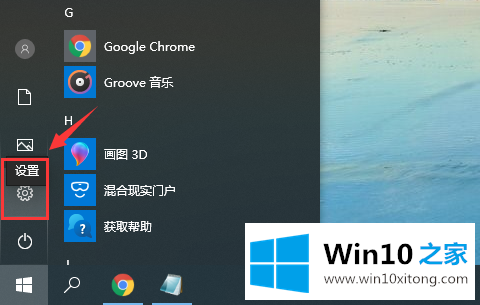
2、在"Windows设置"中,点击"设备"选项。
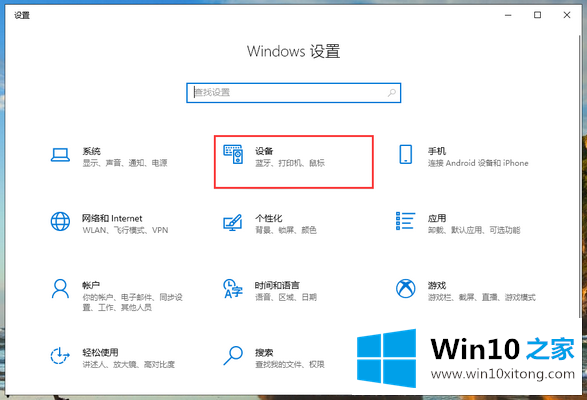
3、在左侧切换到"输入"页面,选择"高级键盘设置"。
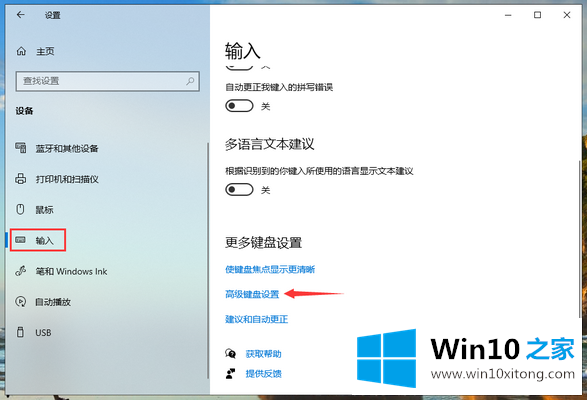
4、接着点击"语言栏选项"。
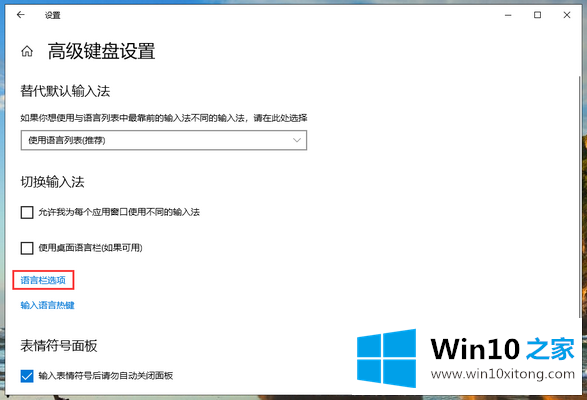
5、在语言栏选项中,切换至"高级键设置"选项页,点击"更改按键顺序"。
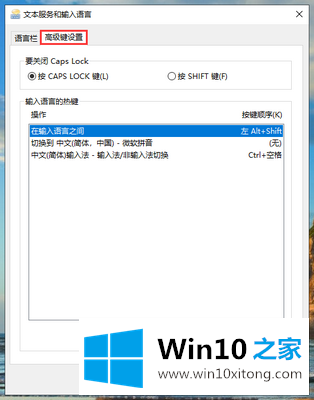
6、这里就可以设置切换输入法快捷键了。
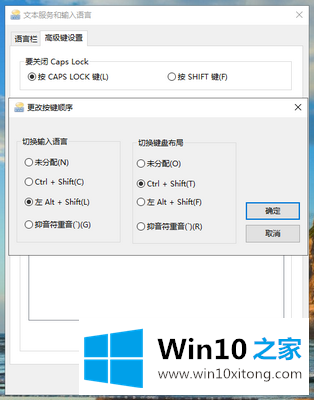
以上就是win10系统切换输入法快捷键的设置方法了,希望能对大家有帮助。
win10系统切换输入法快捷键设置方法问题的解决办法在以上文章就非常详细讲解了,大家都学会了上面的方法吗?我们欢迎各位继续关注本站,后面还会有更多相关windows知识分享给大家。